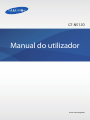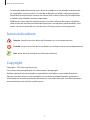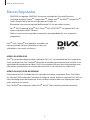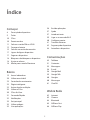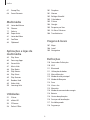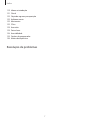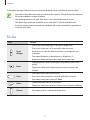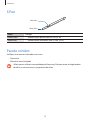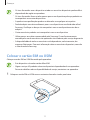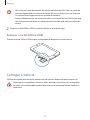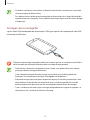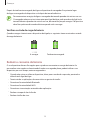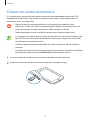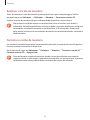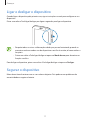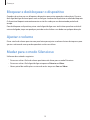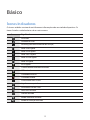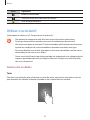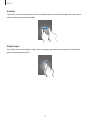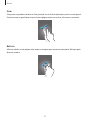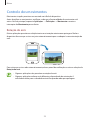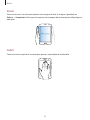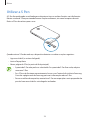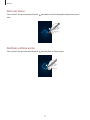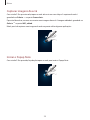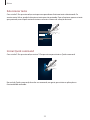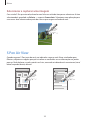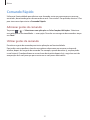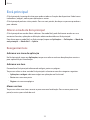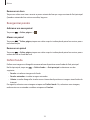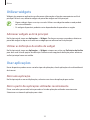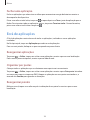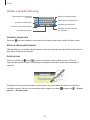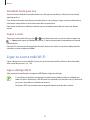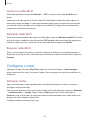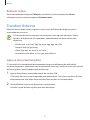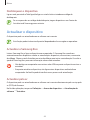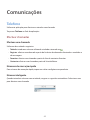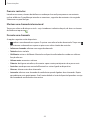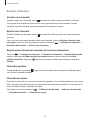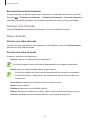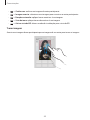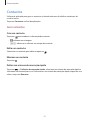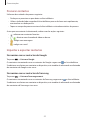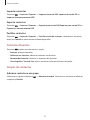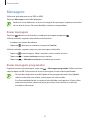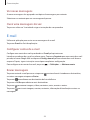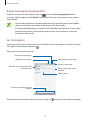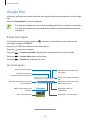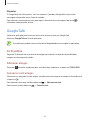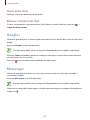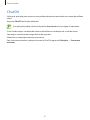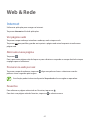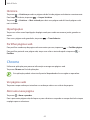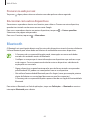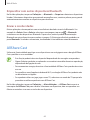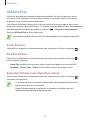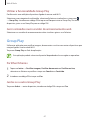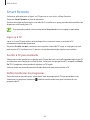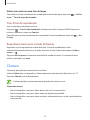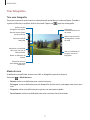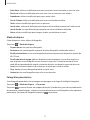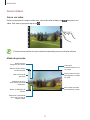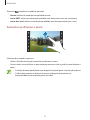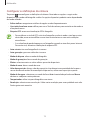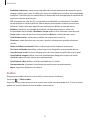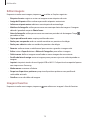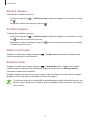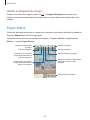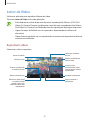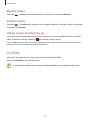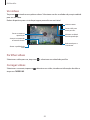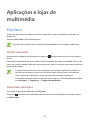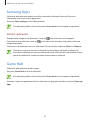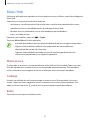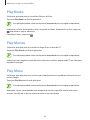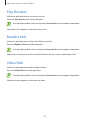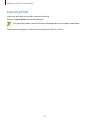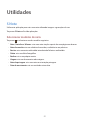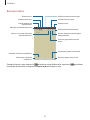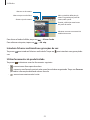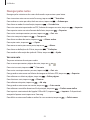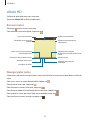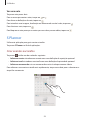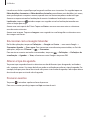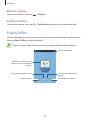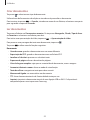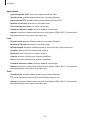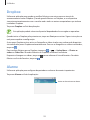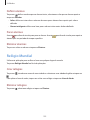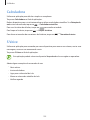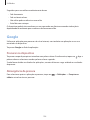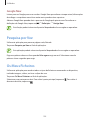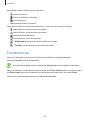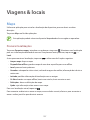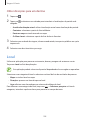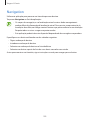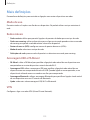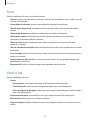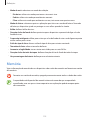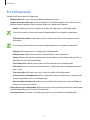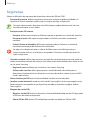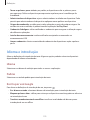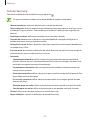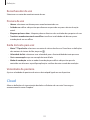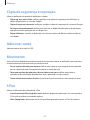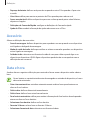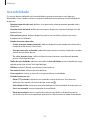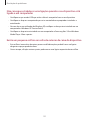Samsung GT-N5120 Manual do usuário
- Categoria
- Smartphones
- Tipo
- Manual do usuário

2
Acerca deste manual
Este dispositivo oferece comunicações móveis de alta qualidade e entretenimento, através dos
altos padrões e experiência tecnológica da Samsung. Este manual do utilizador foi concebido
especificamente para detalhar as funções e funcionalidades do dispositivo.
•
Leia atentamente o presente manual antes de utilizar o dispositivo para assegurar uma
utilização segura e correcta.
•
As descrições baseiam-se nas definições padrão do dispositivo.
•
As imagens e capturas de ecrã poderão ter um aspecto diferente em relação ao próprio
produto.
•
O conteúdo pode diferir do produto final ou do software fornecido pelas operadoras ou
distribuidores e está sujeito a alterações sem aviso prévio. Para a versão mais recente do
manual, consulte o sítio da web da Samsung,
www.samsung.com
•
Conteúdo (conteúdo de alta qualidade) que requeira muita utilização do CPU e da RAM
irá afectar o desempenho geral do dispositivo. Aplicações relacionadas com o conteúdo
poderão não funcionar correctamente dependendo das especificações do dispositivo e do
ambiente em que está a ser usado.
•
As funcionalidades e serviços adicionais disponíveis poderão variar consoante o dispositivo,
software ou a operadora.
•
As aplicações e as respectivas funções poderão variar consoante o país, a região ou
as especificações do hardware. A Samsung não ser responsabiliza por problemas de
desempenho causados por aplicações que não as fornecidas pela Samsung.
•
A Samsung não se responsabiliza por problemas de desempenho ou incompatibilidades
resultantes de configurações de registo editadas ou software de sistema operativo
modificado. A tentativa de personalização do sistema operativo pode resultar no mau
funcionamento do dispositivo ou das aplicações.
•
Software, fontes de som, fundos, imagens e outra multimédia fornecida neste dispositivo são
licenciadas para uso limitado. A extracção e utilização destes materiais para fins comerciais
e outros fins constituem uma infracção das leis dos direitos de autor. Os utilizadores são
responsáveis, na integra, pela utilização ilegal de multimédia.
•
Os serviços de dados poderão ter custos adicionais, tal como mensageiros, transferências da
Internet, sincronização automática, ou utilização dos serviços de localização. Para evitar os
custos adicionais, seleccione o tarifário de dados adequado. Para mais detalhes, contacte a
sua operadora.

Acerca deste manual
3
•
As aplicações padrão fornecidas com o dispositivo podem ser actualizadas e deixarem de
ser suportadas, sem aviso prévio. No caso de ter dúvidas em relação a alguma aplicação
fornecida com o dispositivo, contacte um Centro de Assistência Samsung. Para aplicações
instaladas pelo utilizador, contacte a operadora.
•
Modificar o sistema operativo do dispositivo ou instalar softwares de origens não oficiais
pode resultar no mau funcionamento do dispositivo e corrupção ou perda de dados. Estas
acções são uma violação do seu contrato com a Samsung, o que cessará a garantia.
Ícones indicadores
Atenção: situações possíveis de causar ferimentos em si ou noutras pessoas
Cuidado: situações possíveis de causar danos no seu dispositivo ou noutro equipamento
Nota: notas, dicas de utilização ou informação adicional
Copyright
Copyright © 2013 Samsung Electronics
Este manual está protegido pelas leis internacionais de copyright.
Nenhuma parte deste manual pode ser reproduzida, traduzida ou transmitida de maneira
alguma, nem por nenhum meio, electrónico ou mecânico, incluindo fotocópia, gravação ou
armazenado em armazenamento de informação ou sistema de obtenção, sem obter primeiro o
consentimento escrito da Samsung Electronics.

Acerca deste manual
4
Marcas Registadas
•
SAMSUNG e o logotipo SAMSUNG são marcas registadas da Samsung Electronics.
•
O logotipo Android, Google
™
, Google Maps
™
, Google Mail
™
, YouTube
™
, Google Play
™
Store e Google Talk
™
são marcas registadas da Google, Inc.
•
Bluetooth
®
é uma marca registada da Bluetooth SIG, Inc. por todo o mundo.
•
Wi-Fi
®
, Wi-Fi Protected Setup
™
, Wi-Fi Direct
™
, Wi-Fi CERTIFIED
™
e o logotipo Wi-Fi são
marcas registadas da Wi-Fi Alliance.
•
Todas as outras marcas registadas e copyrights são propriedade dos seus respectivos
proprietários.
DivX
®
, DivX Certified
®
e os logotipos associados são
marcas registadas da Rovi Corporation ou das suas
subsidiadas e são usadas sob licença.
ACERCA DO VÍDEO DIVX
DivX
®
é um formato digital de vídeo criado pela DivX, LLC, um subsidiado da Rovi Corporation.
Este é um dispositivo DivX Certified
®
oficial que foi testado rigorosamente para certificar a sua
capacidade de reprodução de vídeos DivX. Visite a página web
www.divx.com
para obter mais
informações e ferramentas de software para converter os seus ficheiros em vídeos DivX.
ACERCA DO DIVX VIDEO-ON-DEMAND
Este dispositivo DivX Certified
®
deve ser registado de maneira a reproduzir filmes DivX Video-
on- Demand (VOD) adquiridos. Para obter o código de registo, localize a secção de DivX VOD no
menu de configuração do dispositivo. Visite
vod.divx.com
para saber mais informações sobre
como concluir o seu registo.
DivX Certified
®
para reproduzir vídeos DivX
®
até HD 720p, incluindo conteúdos premium.

5
Índice
Começar
8 Descrição do dispositivo
9 Teclas
10 S Pen
10 Pacote contém
11 Colocar o cartão SIM ou USIM
12 Carregar a bateria
15 Colocar um cartão de memória
17 Ligar e desligar o dispositivo
17 Segurar o dispositivo
18 Bloquear e desbloquear o dispositivo
18 Ajustar o volume
18 Mudar para o modo Silencioso
Básico
19 Ícones Indicadores
20 Utilizar o ecrã táctil
23 Controlo dos movimentos
25 Página inteligente
25 Activar Janelas múltiplas
26 Utilizar a S Pen
30 S Pen Air View
31 Comando Rápido
32 Notificações
33 Ecrã principal
35 Utilizar widgets
35 Usar aplicações
36 Ecrã de aplicações
37 Ajuda
37 Introduzir texto
39 Ligar-se a uma rede Wi-Fi
40 Configurar contas
41 Transferir ficheiros
42 Segurança do dispositivo
44 Actualizar o dispositivo
Comunicações
45 Telefone
51 Contactos
55 Mensagens
56 E-mail
58 Google Mail
59 Google Talk
60 Google+
60 Messenger
61 ChatON
Web & Rede
62 Internet
63 Chrome
64 Bluetooth
65 AllShare Cast
66 AllShare Play

Índice
6
101 Dropbox
101 Alarme
102 Relógio Mundial
103 Calculadora
103 S Voice
104 Google
105 Pesquisa por Voz
105 Os Meus Ficheiros
106 Transferências
Viagens & locais
107 Maps
108 Local
109 Navigation
Definições
110 Acerca das Definições
110 Wi Fi
111 Bluetooth
111 Utilização de dados
112 Mais definições
113 Modo de ecrã principal
113 Modo de Bloqueio
114 Som
114 Visor e luz
115 Memória
116 Modo de economia de energia
116 Bateria
116 Gestor de aplicações
116 Serviços de localização
117 Ecrã bloqueado
118 Segurança
67 Group Play
68 Smart Remote
Multimédia
69 Leitor de Música
70 Câmara
77 Galeria
80 Paper Artist
81 Leitor de Vídeo
82 YouTube
84 Flipboard
Aplicações e lojas de
multimédia
85 Play Store
86 Samsung Apps
86 Game Hub
87 Music Hub
88 Play Books
88 Play Movies
88 Play Music
89 Play Revistas
89 Readers Hub
89 Video Hub
90 Learning Hub
Utilidades
91 S Note
95 aNote HD
96 S Planner
98 Polaris Office

8
Começar
Descrição do dispositivo
Microfone
Auscultador
Tecla Menu
Entrada
multifunções
Tecla início
Ecrã táctil
Tecla voltar
Sensor de
proximidade/
luminosidade
Câmara frontal
Tecla de volume
Microfone para
altifalante
IrLED
Tecla ligar/desligar
Câmara traseira
Ranhura do cartão
SIM
Antena interna
Altifalante
Altifalante
Ranhura para
Cartão de Memória
Antena GPS
S Pen
Entrada para
auricular

Começar
9
O microfone no topo do dispositivo só está activo quando utiliza o telefone ou grava vídeos.
•
Não cubra a área da antena com as suas mão ou objectos. Pois pode causar problemas
de conectividade ou esgotar a bateria.
•
Não utilize protectores de ecrã. Pois causa o mau funcionamento do sensor.
•
Não deixe água entrar em contacto com o ecrã táctil. O ecrã táctil poderá não
funcionar correctamente quando em condições de muita humidade ou quando em
contacto com água.
Teclas
Tecla Função
Ligar/
desligar
•
Prima sem soltar para ligar ou desligar o dispositivo.
•
Prima sem soltar por 8 a 10 segundos para reiniciar o
dispositivo, no caso de sofrer erros fatais, se desligar ou não
responder.
•
Prima para bloquear ou desbloquear o dispositivo. O
dispositivo bloqueia depois de o ecrã táctil se desligar.
Menu
•
Toque para abrir uma lista de opções disponíveis para o ecrã
actual.
•
Toque sem soltar no Ecrã principal para inciar a procura do
Google.
Início
•
Prima para voltar para o ecrã Inicial.
•
Prima sem soltar para abrir a lista de aplicações recentes.
•
Prima duas vezes para iniciar o
S Voice
.
Voltar
•
Toque para voltar para o ecrã anterior.
•
Toque sem soltar para activar ou desactivar as Janelas múltiplas.
Volume
•
Prima para ajustar o volume do dispositivo.

Começar
10
S Pen
Ponta S Pen
Tecla S Pen
Nome Função
Ponta S Pen
•
Realizar acções básicas com a S Pen. (p. 20)
Tecla S Pen
•
Realizar acções avançadas com a S Pen. (p. 26)
Pacote contém
Verifique se no pacote estão todos estes itens:
•
Dispositivo
•
Manual de consulta rápida
Utilize apenas software recomendado pela Samsung. Software pirata ou ilegal poderá
danificar ou causar avarias, cuja garantia não cobre.

Começar
11
•
Os itens fornecidos com o dispositivo e todos os acessórios disponíveis podem diferir
dependendo da região ou operadora.
•
Os itens fornecidos foram criados apenas para o seu dispositivo pelo que poderão ser
incompatíveis com outros dispositivos.
•
A aparência e especificações podem ser alteradas sem qualquer aviso prévio.
•
Poderá adquirir acessórios adicionais para o seu dispositivo num distribuidor oficial
Samsung. Certifique-se de que são compatíveis com o seu dispositivo antes de os
adquirir.
•
Outros acessórios poderão ser incompatíveis com o seu dispositivo.
•
Utilize apenas acessórios recomendado pela Samsung. O mau funcionamento
causado pelo uso de acessórios não aprovados não é coberto pelo serviço de garantia.
•
A disponibilidade de todos os acessórios está dependente, exclusivamente, das
empresas fabricantes. Para mais informação sobre os acessórios disponíveis, consulte
o sítio da web da Samsung.
Colocar o cartão SIM ou USIM
Coloque o cartão SIM ou USIM fornecido pela operadora.
•
Este dispositivo só recebe cartões MicroSIM.
•
Alguns serviços 4G poderão não estar disponíveis dependendo da sua operadora.
Para mais detalhes sobre a disponibilidade do serviço, contacte a sua operadora.
1
Coloque o cartão SIM ou USIM com os contactos dourados virados para baixo.

Começar
12
•
Não insira um cartão de memória na ranhura para o cartão SIM. Caso um cartão de
memória fique alojado na ranhura do cartão SIM, leve o dispositivo a um Centro de
Assistência Samsung para retirarem o cartão de memória.
•
Tenha cuidado para que mais ninguém utilize o seu cartão SIM ou USIM. A Samsung
não é responsável por danos ou inconvenientes causados pela perda ou roubo dos
cartões.
2
Empurre o cartão SIM ou USIM na ranhura até que se prenda no lugar.
Remover o cartão SIM ou USIM
Empurre o cartão SIM ou USIM até que se desprenda do dispositivo e então retire-o.
Carregar a bateria
Utilize o carregador para carregar a bateria antes de utilizar o dispositivo pela primeira vez.
Utilize apenas carregadores, baterias e cabos aprovados pela Samsung. Carregadores
ou cabos não recomendados podem fazer com que a bateria expluda ou danificar o
dispositivo.

Começar
13
•
Quando a sua bateria estiver fraca, o dispositivo emitirá um som de aviso e mostrará
uma mensagem de bateria fraca.
•
Se a bateria estiver totalmente descarregada, o dispositivo não se ligará de imediato
quando o ligar ao carregador. Deixe a bateria recarregar alguns minutos antes de ligar
o dispositivo.
Carregar com o carregador
Ligue o cabo USB no adaptador de alimentação USB e ligue a parte mais pequena do cabo USB
na entrada multifunções.
A ligação incorrecta do carregador pode causar danos graves no seu dispositivo. Todo o
dano causado por utilização incorrecta não está coberto pela garantia.
•
Pode utilizar o dispositivo enquanto estiver à carga, mas poderá levar mais tempo
para que a bateria carregue totalmente.
•
Caso a fonte de energia, durante a carga, seja instável, o ecrã táctil poderá não
funcionar. Se isto acontecer, desligue o carregador do dispositivo.
•
Enquanto carrega é possível que o dispositivo aqueça. É normal que aconteça e não
deverá afectar a vida útil do seu dispositivo nem o seu desempenho. No caso da
bateria aquecer mais do que o normal, o carregador poderá deixar de carregar.
•
Caso o seu dispositivo não esteja a carregar adequadamente, traga o carregador e o
dispositivo a um Centro de Assistência Samsung.

Começar
14
Depois de totalmente carregado, desligue o dispositivo do carregador. Em primeiro lugar
desligue o carregador do dispositivo e só depois da tomada eléctrica.
Para economizar energia, desligue o carregador da tomada quando não estiver em uso.
O carregador não possui um interruptor para ligar/desligar, pelo que deve desligá-lo da
tomada eléctrica quando não estiver em uso, de maneira a poupar energia. O dispositivo
deve ficar próximo da tomada eléctrica quando está a carregar.
Verificar o estado da carga da bateria
Quando carregar a bateria com o dispositivo desligado, os seguintes ícones mostrarão o estado
da carga da bateria:
A carregar Totalmente carregada
Reduzir o consumo da bateria
O seu dispositivo oferece-lhe opções que o ajudam a economizar a energia da bateria. Ao
personalizar estas opções e desactivando funções em segundo plano, poderá utilizar o seu
dispositivo por mais tempo, entre carregamentos:
•
Quando não estiver a utilizar o dispositivo, altere para o modo de suspensão, premindo a
tecla de tecla ligar/desligar.
•
Termine todas as aplicações desnecessárias no gestor de tarefas.
•
Desactive a funcionalidade Bluetooth.
•
Desactive a funcionalidade Wi-Fi.
•
Desactive a sincronização automática das aplicações.
•
Reduza o tempo da luz de fundo.
•
Reduza o brilho do visor.

Começar
15
Colocar um cartão de memória
O seu dispositivo é compatível com cartões de memória com capacidade máxima de 64 GB.
Dependendo do fabricante e do tipo de cartão de memória, alguns cartões podem não ser
compatíveis com o seu dispositivo.
•
Alguns cartões de memória poderão não ser totalmente compatíveis com o
dispositivo. Utilizar um cartão incompatível poderá danificar o seu dispositivo ou o
cartão de memória ou pode corromper os dados contidos no cartão.
•
Tenha atenção para inserir o cartão de memória com o lado certo para cima.
•
O seu dispositivo suporta apenas cartões de memória com a estrutura de ficheiros do
tipo FAT. Caso insira um cartão formatado de outra forma, o dispositivo vai lhe pedir
que reformate o cartão de memória.
•
Guardar e apagar frequentemente dados irá reduzir o tempo de vida do cartão de
memória.
•
Quando insere um cartão de memória no dispositivo, aparece o directório de ficheiros
do cartão de memória na pasta
extSdCard
dentro da memória interna.
1
Insira um cartão de memória com os contactos dourados virados para baixo.
2
Empurre o cartão de memória na ranhura até que ele se prenda no lugar.

Começar
16
Remover o cartão de memória
Antes de remover o cartão de memória, primeiro desactive-o para remoção segura. No Ecrã
principal, toque em
Aplicações
→
Definições
→
Memória
→
Desmontar o cartão SD
.
Empurre o cartão de memória até que se desprenda do dispositivo e então retire-o.
Não remova o cartão de memória se o dispositivo estiver a transferir ou a aceder a
informação. Ao fazê-lo poderá fazer com que os dados se percam, danifiquem ou fiquem
corrompidos no cartão de memória ou no dispositivo. A Samsung não é responsável
pelas perdas resultantes da má utilização de cartões de memória danificados, incluindo a
perda de dados.
Formatar o cartão de memória
Um cartão de memória formatado num computador pode não ser compatível com o dispositivo.
Formate o cartão de memória no dispositivo.
No Ecrã principal, toque em
Aplicações
→
Definições
→
Memória
→
Formatar o cartão SD
→
Formatar o cartão SD
→
Apagar tudo
.
Antes de formatar o cartão de memória, lembre-se que deve efectuar uma cópia de
segurança todas as informações importantes armazenadas no seu dispositivo. A garantia
do fabricante não cobre perda de dados resultantes das acções do utilizador.

Começar
17
Ligar e desligar o dispositivo
Quando ligar o dispositivo pelo primeira vez, siga as instruções no ecrã para configurar o seu
dispositivo.
Prima sem soltar a Tecla ligar/desligar por alguns segundos para ligar o dispositivo.
•
Respeite todos os avisos e informações dadas por pessoal autorizado, quando se
encontrar em áreas onde o uso de dispositivos sem fios é restrito, tal como aviões e
hospitais.
•
Prima sem soltar a Tecla ligar/desligar e toque em
Modo de voo
para desactivar as
funções sem fios.
Para desligar o dispositivo, prima sem soltar a Tecla ligar/desligar e toque em
Desligar
.
Segurar o dispositivo
Não cubra a área da antena com as suas mão ou objectos. Pois pode causar problemas de
conectividade ou esgotar a bateria.

Começar
18
Bloquear e desbloquear o dispositivo
Quando não estiver em uso, bloqueie o dispositivo para evitar operações indesejáveis. Premir a
tecla ligar/desligar fará com que o ecrã se desligue e colocará o dispositivo no modo de bloqueio.
O dispositivo bloqueia automaticamente se não for usado por um determinado período de
tempo.
Para desbloquear o dispositivo, prima a tecla ligar/desligar ou a tecla Início quando o ecrã táctil
estiver desligado, toque em qualquer parte do ecrã e deslize o seu dedo em qualquer direcção.
Ajustar o volume
Prima a tecla de volume para cima ou para baixo para ajustar o volume do tom de toque ou para
ajustar o volume do som quando reproduzir música ou vídeos.
Mudar para o modo Silencioso
Utilize um dos métodos seguintes:
•
Prima sem soltar a Tecla de volume para baixo até alterar para o modo Silencioso.
•
Prima sem soltar a Tecla ligar/desligar e toque em
Silenciar
ou
Vibrar
.
•
Abra o painel de notificações no cimo do ecrã e toque em
Som
ou
Vibrar
.

19
Básico
Ícones Indicadores
Os ícones exibidos no cimo do ecrã fornecem informação sobre o estado do dispositivo. Os
ícones listados na tabela abaixo são os mais comuns.
Ícone Significado
Sem rede
Potência do sinal
Roaming (fora da área normal de serviço)
Rede GPRS ligada
Rede EDGE ligada
Rede UMTS ligada
Rede HSDPA ligada
Rede 4G ligada
Wi-Fi ligado
Funcionalidade Bluetooth activada
GPS activado
Chamada em curso
Chamada Perdida
Sincronizado com a web
Ligado ao computador
Sem cartão SIM ou USIM
Novo SMS ou MMS
Alarme activado
Modo silencioso activado
Modo de vibração activado

Básico
20
Ícone Significado
Modo de voo activado
Ocorreu um erro ou é necessário ter atenção
Nível de carga da bateria
Utilizar o ecrã táctil
Utilize apenas os dedos ou a S Pen para tocar no ecrã táctil.
•
Não permita do contacto do ecrã táctil com outros dispositivos electrónicos.
Descargas electrostáticas poderão causar mau funcionamento do ecrã táctil.
•
Não toque com água no ecrã táctil. O ecrã táctil poderá não funcionar correctamente
quando em condições de muita humidade ou quando em contacto com água.
•
Para evitar danificar o ecrã táctil, não toque no ecrã com nada afiado, nem lhe exerça
demasiada pressão com os seus dedos.
•
Deixar o ecrã táctil inactivo por longos períodos de tempo pode criar sobreposição de
imagens (queimadura do ecrã) ou imagens fantasma. Desligue o ecrã táctil quando
não usar o dispositivo.
Gestos com os dedos
Tocar
Para abrir uma aplicação, para seleccionar um item do menu, para premir uma tecla no ecrã ou
para introduzir um caracter utilizando o teclado no ecrã, toque-lhe com um dedo.
A página está carregando...
A página está carregando...
A página está carregando...
A página está carregando...
A página está carregando...
A página está carregando...
A página está carregando...
A página está carregando...
A página está carregando...
A página está carregando...
A página está carregando...
A página está carregando...
A página está carregando...
A página está carregando...
A página está carregando...
A página está carregando...
A página está carregando...
A página está carregando...
A página está carregando...
A página está carregando...
A página está carregando...
A página está carregando...
A página está carregando...
A página está carregando...
A página está carregando...
A página está carregando...
A página está carregando...
A página está carregando...
A página está carregando...
A página está carregando...
A página está carregando...
A página está carregando...
A página está carregando...
A página está carregando...
A página está carregando...
A página está carregando...
A página está carregando...
A página está carregando...
A página está carregando...
A página está carregando...
A página está carregando...
A página está carregando...
A página está carregando...
A página está carregando...
A página está carregando...
A página está carregando...
A página está carregando...
A página está carregando...
A página está carregando...
A página está carregando...
A página está carregando...
A página está carregando...
A página está carregando...
A página está carregando...
A página está carregando...
A página está carregando...
A página está carregando...
A página está carregando...
A página está carregando...
A página está carregando...
A página está carregando...
A página está carregando...
A página está carregando...
A página está carregando...
A página está carregando...
A página está carregando...
A página está carregando...
A página está carregando...
A página está carregando...
A página está carregando...
A página está carregando...
A página está carregando...
A página está carregando...
A página está carregando...
A página está carregando...
A página está carregando...
A página está carregando...
A página está carregando...
A página está carregando...
A página está carregando...
A página está carregando...
A página está carregando...
A página está carregando...
A página está carregando...
A página está carregando...
A página está carregando...
A página está carregando...
A página está carregando...
A página está carregando...
A página está carregando...
A página está carregando...
A página está carregando...
A página está carregando...
A página está carregando...
A página está carregando...
A página está carregando...
A página está carregando...
A página está carregando...
A página está carregando...
A página está carregando...
A página está carregando...
A página está carregando...
A página está carregando...
A página está carregando...
A página está carregando...
A página está carregando...
A página está carregando...
A página está carregando...
A página está carregando...
A página está carregando...
A página está carregando...
A página está carregando...
-
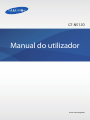 1
1
-
 2
2
-
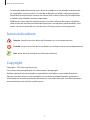 3
3
-
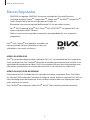 4
4
-
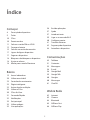 5
5
-
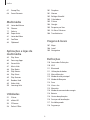 6
6
-
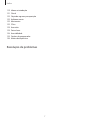 7
7
-
 8
8
-
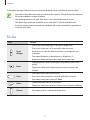 9
9
-
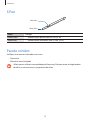 10
10
-
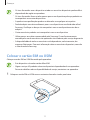 11
11
-
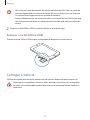 12
12
-
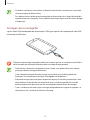 13
13
-
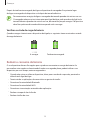 14
14
-
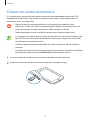 15
15
-
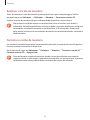 16
16
-
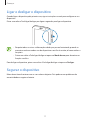 17
17
-
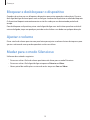 18
18
-
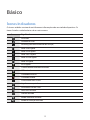 19
19
-
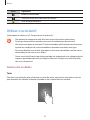 20
20
-
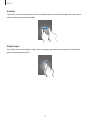 21
21
-
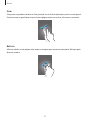 22
22
-
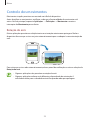 23
23
-
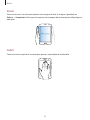 24
24
-
 25
25
-
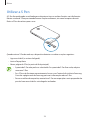 26
26
-
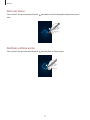 27
27
-
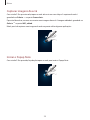 28
28
-
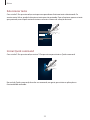 29
29
-
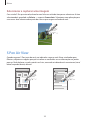 30
30
-
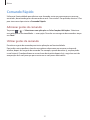 31
31
-
 32
32
-
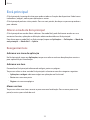 33
33
-
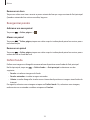 34
34
-
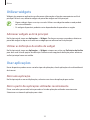 35
35
-
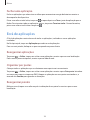 36
36
-
 37
37
-
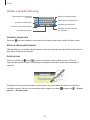 38
38
-
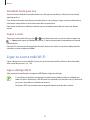 39
39
-
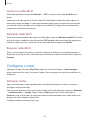 40
40
-
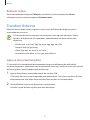 41
41
-
 42
42
-
 43
43
-
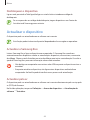 44
44
-
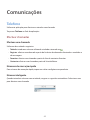 45
45
-
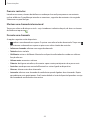 46
46
-
 47
47
-
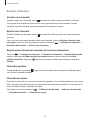 48
48
-
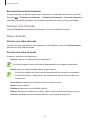 49
49
-
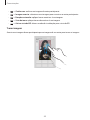 50
50
-
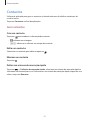 51
51
-
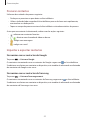 52
52
-
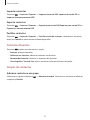 53
53
-
 54
54
-
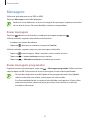 55
55
-
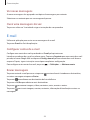 56
56
-
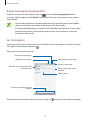 57
57
-
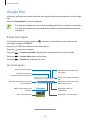 58
58
-
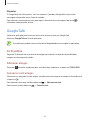 59
59
-
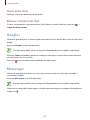 60
60
-
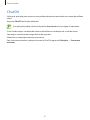 61
61
-
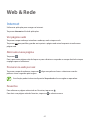 62
62
-
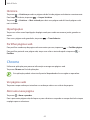 63
63
-
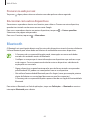 64
64
-
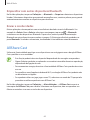 65
65
-
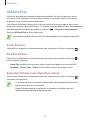 66
66
-
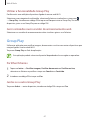 67
67
-
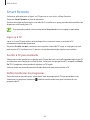 68
68
-
 69
69
-
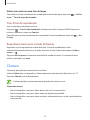 70
70
-
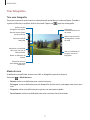 71
71
-
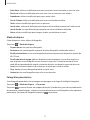 72
72
-
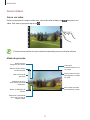 73
73
-
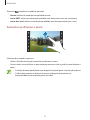 74
74
-
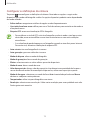 75
75
-
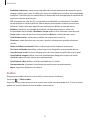 76
76
-
 77
77
-
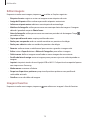 78
78
-
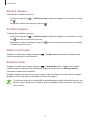 79
79
-
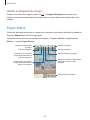 80
80
-
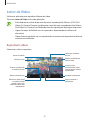 81
81
-
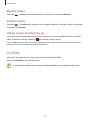 82
82
-
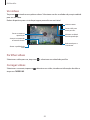 83
83
-
 84
84
-
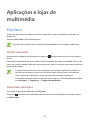 85
85
-
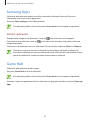 86
86
-
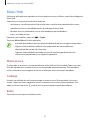 87
87
-
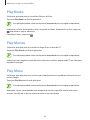 88
88
-
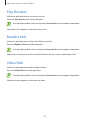 89
89
-
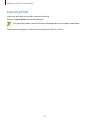 90
90
-
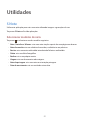 91
91
-
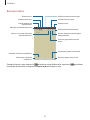 92
92
-
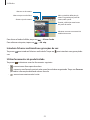 93
93
-
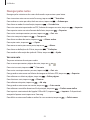 94
94
-
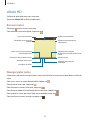 95
95
-
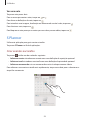 96
96
-
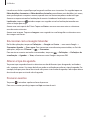 97
97
-
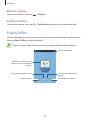 98
98
-
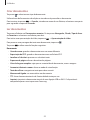 99
99
-
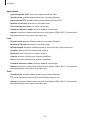 100
100
-
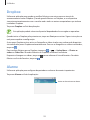 101
101
-
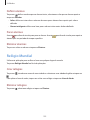 102
102
-
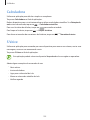 103
103
-
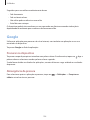 104
104
-
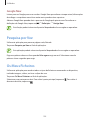 105
105
-
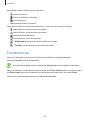 106
106
-
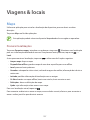 107
107
-
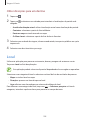 108
108
-
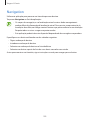 109
109
-
 110
110
-
 111
111
-
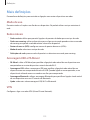 112
112
-
 113
113
-
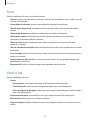 114
114
-
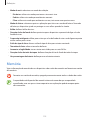 115
115
-
 116
116
-
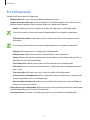 117
117
-
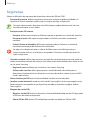 118
118
-
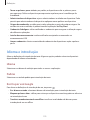 119
119
-
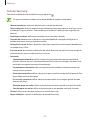 120
120
-
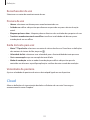 121
121
-
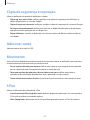 122
122
-
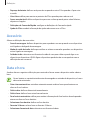 123
123
-
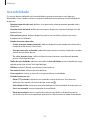 124
124
-
 125
125
-
 126
126
-
 127
127
-
 128
128
-
 129
129
-
 130
130
-
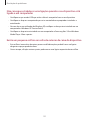 131
131
-
 132
132
Samsung GT-N5120 Manual do usuário
- Categoria
- Smartphones
- Tipo
- Manual do usuário
Artigos relacionados
-
Samsung GT-N7105 Manual do usuário
-
Samsung GT-N5110 Manual do usuário
-
Samsung GT-N7100 Manual do usuário
-
Samsung SM-P605 Manual do usuário
-
Samsung GT-N8020 Manual do usuário
-
Samsung GT-N8000 Manual do usuário
-
Samsung SM-N9005 Manual do usuário
-
Samsung SM-N7505 Manual do usuário
-
Samsung SM-N9005 Manual do usuário
-
Samsung SM-P905 Manual do usuário